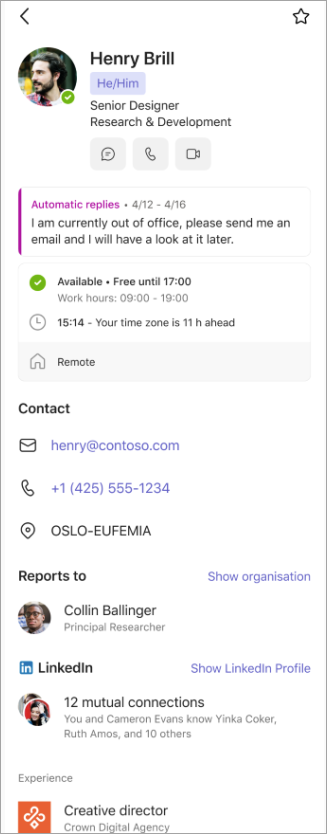Find flere oplysninger om et teammedlem i Microsoft Teams
Hvis du peger på et teammedlems profilbillede, får du vist et profilkort, der indeholder vedkommendes oplysninger. Send en chat, ring til dem, eller send dem via mail fra deres profilkort.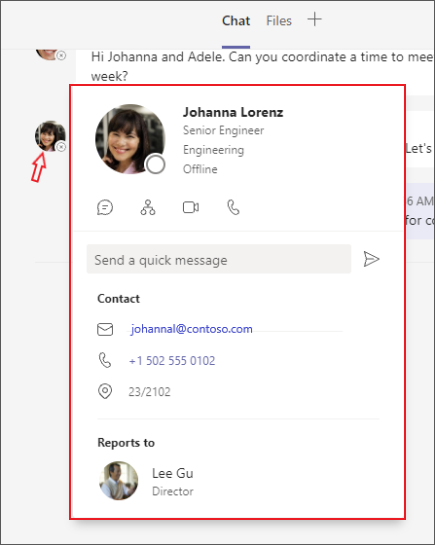
Du kan få adgang til en persons profilkort fra vedkommendes profilbillede.
-
Tryk på en persons profilbillede i en kanal for at åbne vedkommendes profilkort.
-
Tryk på en persons profilbillede i en chat. I chatoplysningerne skal du trykke på deres profilbillede eller navn for at åbne deres profilkort.
-
Søg efter en persons navn i den øverste søgelinje, og tryk på profilkortikonet

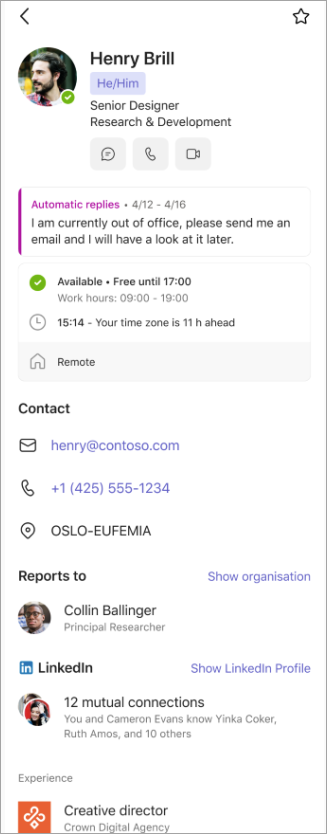
Du kan få adgang til en persons profilkort fra vedkommendes profilbillede.
-
Tryk på en persons profilbillede i en kanal for at åbne vedkommendes profilkort.
-
I en gruppechat skal du trykke på chatoverskriften eller Info

-
Søg efter en persons navn i den øverste søgelinje, og tryk på profilkortikonet